快速入門指南
本指南展示如何 透過 Internet 連接到遠端計算機。對於在 LAN 中的 直接連接,請參見 通過 LAN 連接。
在遠端計算機上
- 下載 並安裝 Host。當提示時,在安裝過程中設置 Host 訪問密碼。
- 右鍵單擊藍色 Host 圖標,選擇 Internet-ID 連接設置。

- 點擊 獲取新 ID。
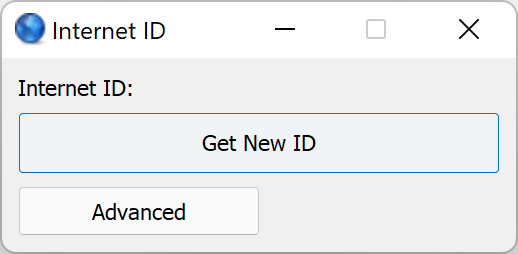
- 記下 Internet-ID 代碼 並關閉窗口。
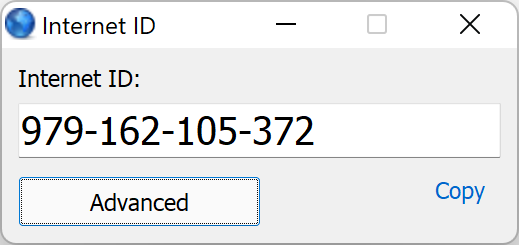
如果您在 Host 安裝過程中跳過了設置訪問密碼:
- 右鍵單擊藍色 Host 圖示,選擇 Host 的設定。

- 轉到 身份驗證,選擇 單一密碼,然後單擊 更改密碼。
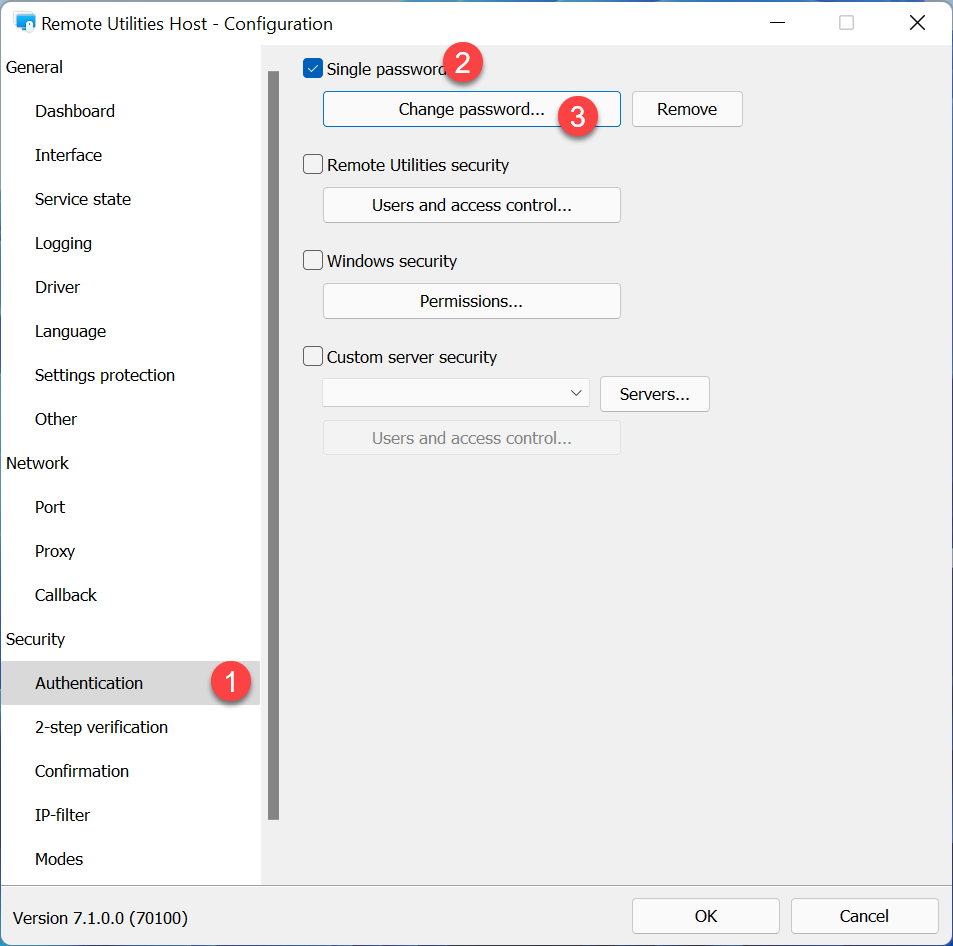
- 設置所需的訪問密碼,單擊 確定,並關閉設置窗口。
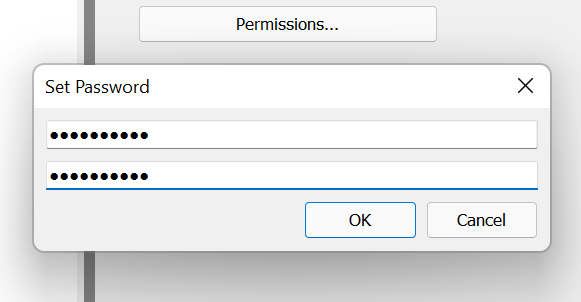
在本地計算機上
- 下載 並安裝 Viewer。
- 打開 Viewer 並單擊 添加連接。
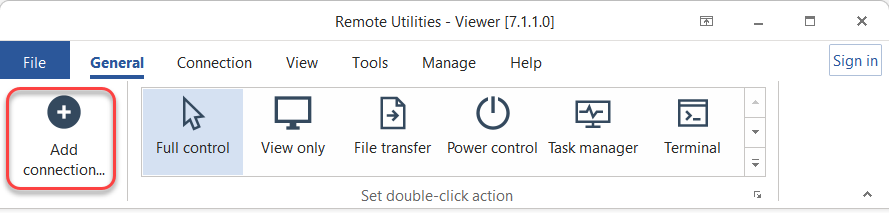
- 輸入所需的連接名稱和 Host 的 Internet-ID 代碼。選擇 立即連接 並單擊 確定。
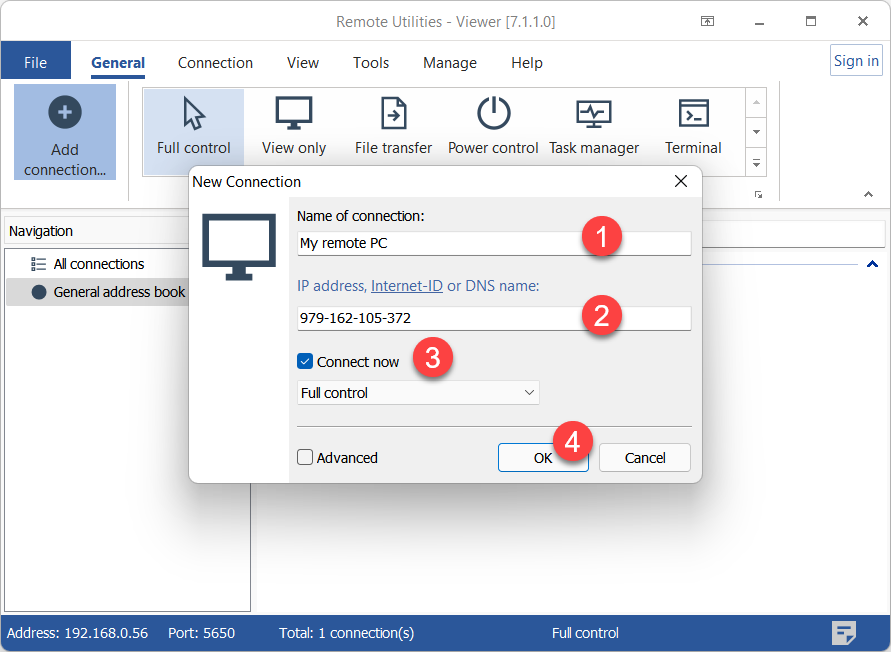
- 輸入 Host 訪問密碼並單擊 確定。
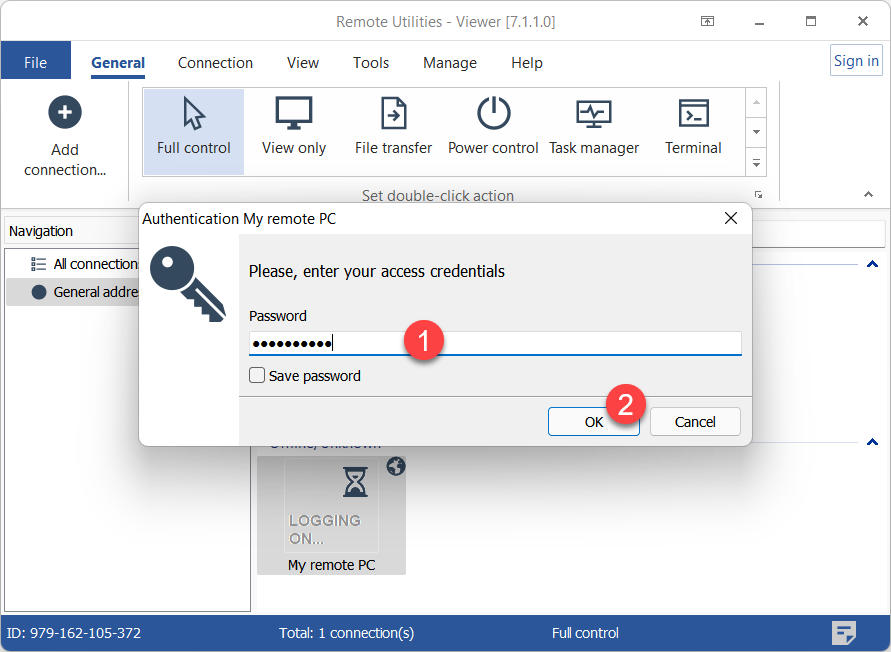
- 遠程會話將以 完全控制 連接模式開始。
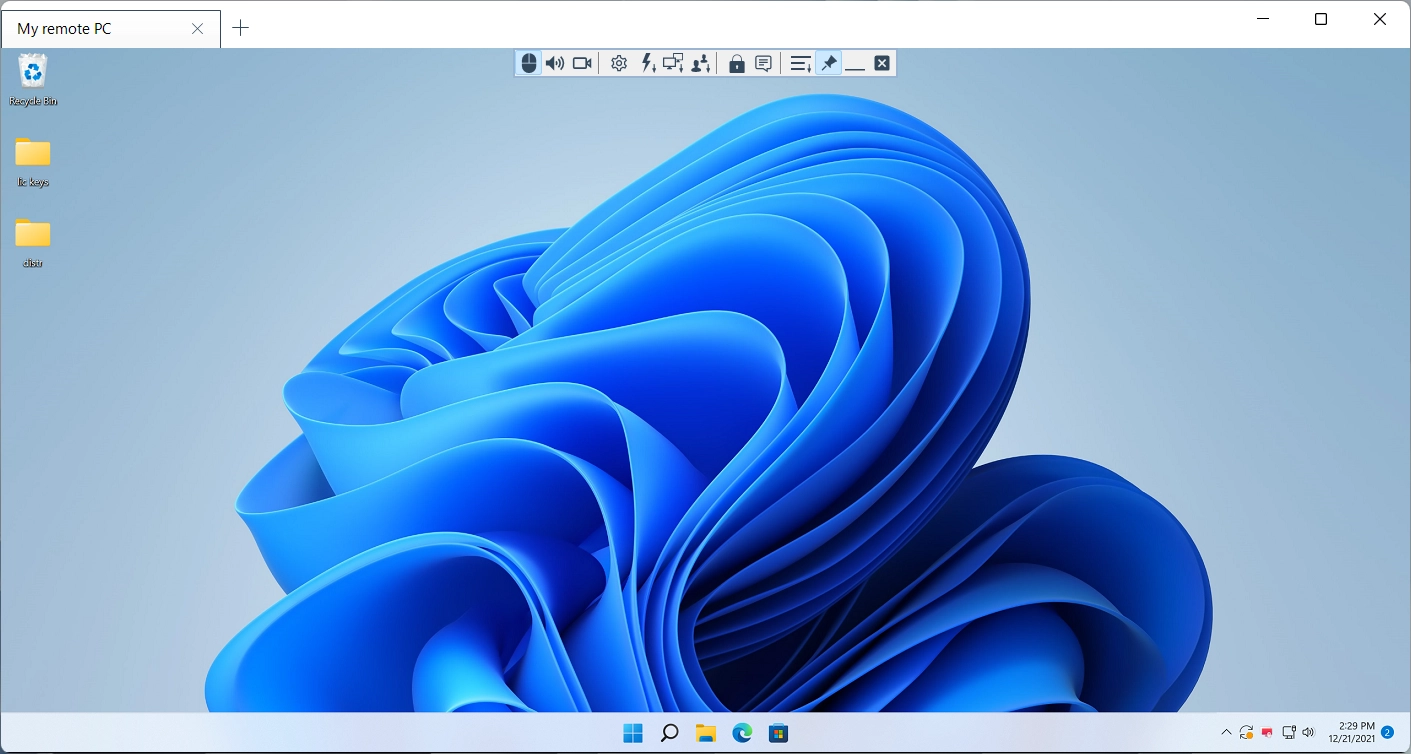
- 一個新的連接將被保存到您的 通訊錄 中以備將來使用。
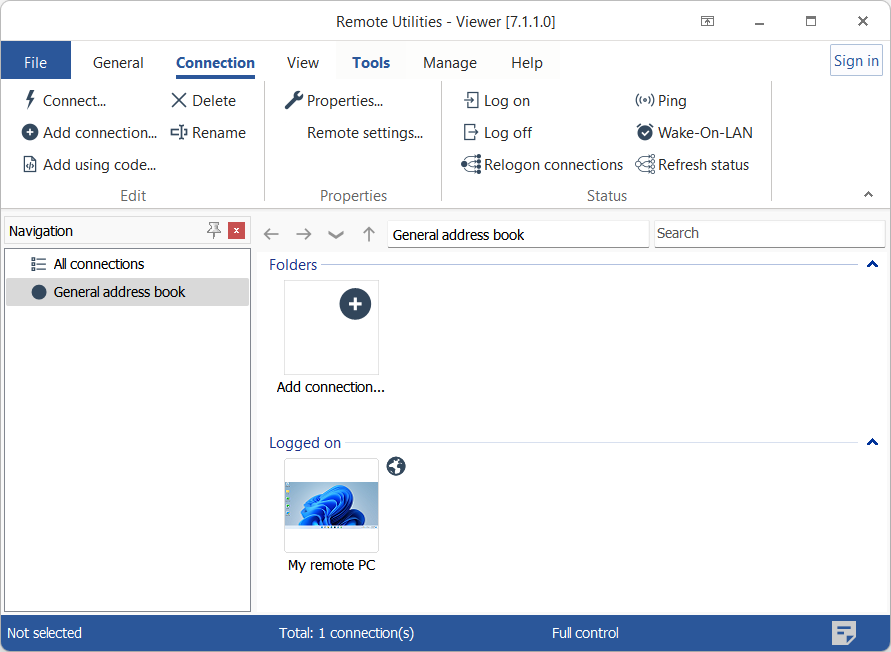
使用 Agent 進行即時支援
對於即時支援,可以使用 Agent 替代 Host。在遠程計算機上,讓您的夥伴執行以下操作:
- 下載 並運行 Agent。
- 告訴您 Agent 窗口中顯示的 Internet-ID 代碼 和 密碼。
使用提供的 Internet-ID 和密碼添加新連接並開始遠程會話,如上面的「在本地計算機上」部分所述。
提示
如果您在建立 Internet-ID 連接時遇到困難,請檢查這個 故障排除指南。